Photoshop快速做旧照片效果
要点:
1、打开一幅需要做旧的数码照片,新建一张A4纸大小的画布,背景色填充为白色,然后将照片拖拽到新建的画布上,并调整大小如图B

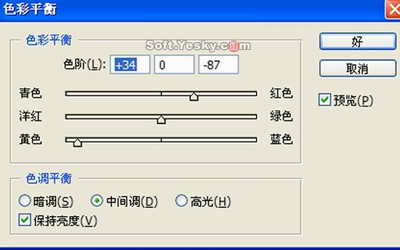


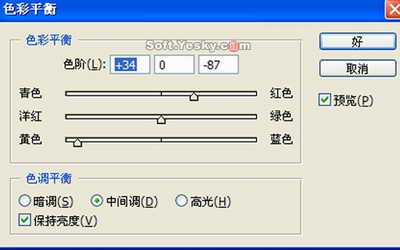
1、打开一幅需要做旧的数码照片,新建一张A4纸大小的画布,背景色填充为白色,然后将照片拖拽到新建的画布上,并调整大小如图B

图B
2、执行图像-调整-去色命令,我们可以看到,照片被处理成黑白的了(图C)

去色命令(图C)
3、再执行图像-调整-色彩平衡命令,设置如图D
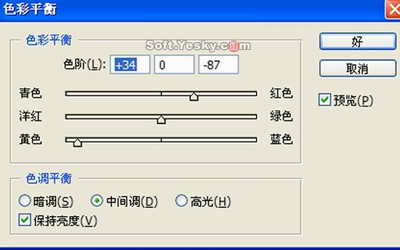
色彩平衡命令设置(图D)
1、打开一幅需要做旧的数码照片,新建一张A4纸大小的画布,背景色填充为白色,然后将照片拖拽到新建的画布上,并调整大小如图B

图B
2、执行图像-调整-去色命令,我们可以看到,照片被处理成黑白的了(图C)

去色命令(图C)
3、再执行图像-调整-色彩平衡命令,设置如图D
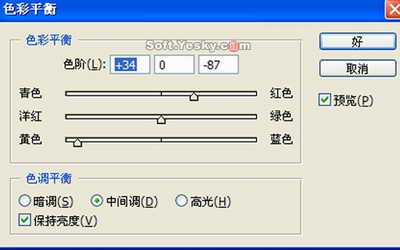
色彩平衡命令设置(图D)
推荐继续学习,上一篇ps教程:Photoshop绘制扇子 下一篇ps教程:巧用Photoshop CS打造“心灵之窗”效果
学习更多ps教程

